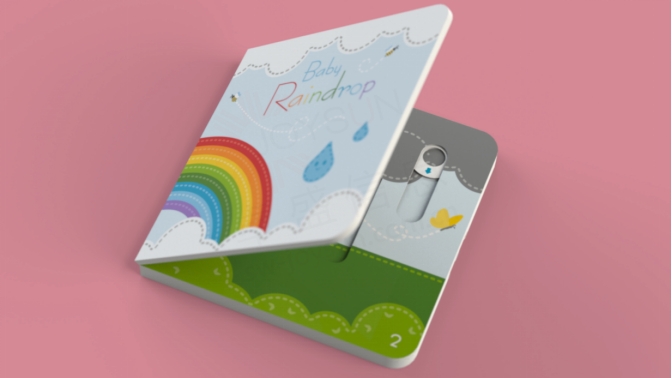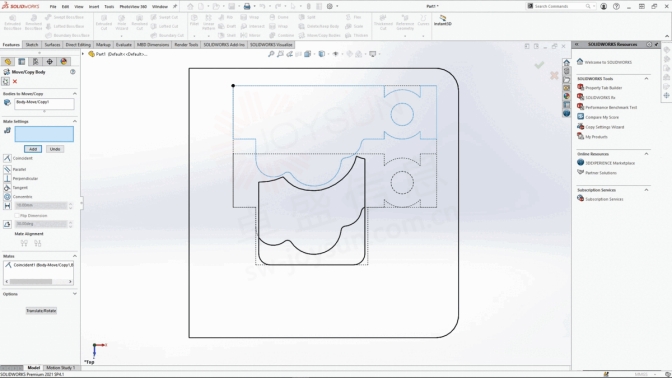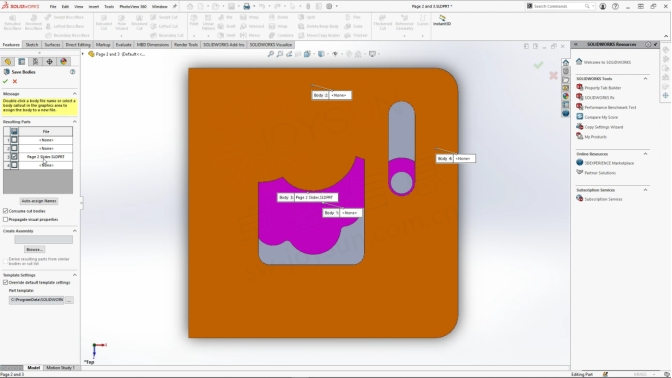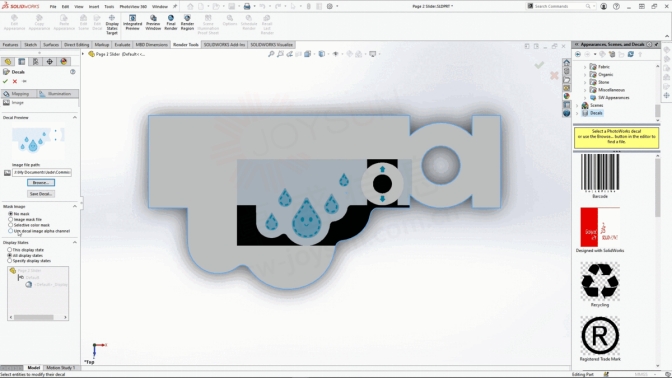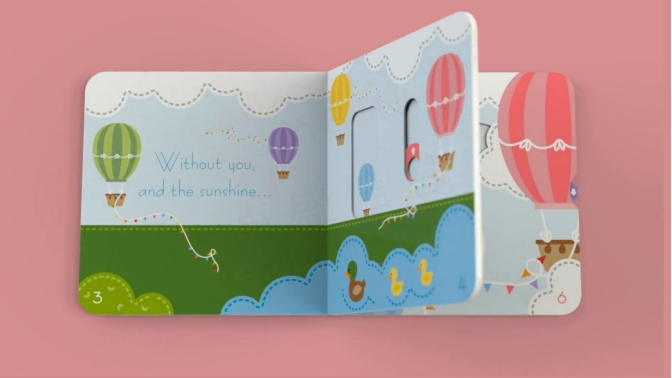滑板书籍:SOLIDWORKS 教程
滑板书籍:SOLIDWORKS 教程
文章来源:SOLIDWORKS卓盛信息(400-696-5950)
我在为 10 个月大的孩子阅读了无数滑动童谣书后创建了本教程,我不禁想知道每当我玩有活动部件的东西时,我将如何在 SOLIDWORKS 中对此进行建模。因此,在本教程中,我将使用我在矢量软件中创建的自定义 DXF 文件,并将它们导入到 SOLIDWORKS 中以拉伸书籍页面。
DXF文件逐层导入到零件中,页面的滑动部分和每层都保留为未合并的实体。滑动槽是通过复制滑动部分并将其尽可能移动来创建的,以便能够根据星形的位置和滑动层孔的结束位置草绘出槽。我使用了移动/复制主体,并在选择约束的情况下,我在滑块的副本中添加了一个伴侣,以将其移动到它可以在书页中滑动的最大高度。这样可以更轻松地创建插槽草图并将其从页面中剪切出来。当滑动元件与组件内的机械槽配合配合时,槽标记出滑动元件的最大边界。SOLIDWORKS官网
插槽就位后,我可以从实体列表中删除滑块的副本,然后在保存页面部分后,我将滑块正文重命名为第 2 页滑块。从这里我可以右键单击实体,选择保存实体,然后在选择框下单击滑块实体,以便在生成的实体中选中它。在确认这一点之前,我确保我选中了“消耗切割实体”复选框,以便当我确定该功能时,滑块主体将打开为一个新部分并从页面部分中删除,从而成为两个单独的组装部分。有些人可能会说,为什么不将它们作为一个组件一起发送并使其灵活,好吧,如果我这样做,我将无法在零件中添加贴花,因为这些数据会丢失,所以我更喜欢这样工作。
一旦我把页面全部建模,我就可以将主体保存为 2 个新部分,一个是分层页面,第二个是滑动部分。保存零件后,是时候添加任何外观和贴花了。贴花使用标签和投影映射进行应用,零件重新保存以备组装。对于滑块贴花,我使用使用贴花图像 alpha 通道遮罩选项来删除 PNG 图像的黑色背景。在导出图像以用作贴花时,我通常会选择PNG图像而不是JPEG,因为它在SOLIDWORKS中制作起来非常简单干净。您将只能遮罩矢量软件中的透明区域才能使用此选项,否则您将需要使用选择性颜色或图像蒙版。然后在映射选项卡下,标签映射已被选为此选择的最佳选项, 因此,将其保留在标签上,然后我可以检查选择框的适合宽度,并放大贴花以适合整个零件表面。
本书的组装有点棘手,我已经上传了组装好的书籍部分,以便在教程期间,您只需要添加我们在教程中创建的页面和书籍封面即可。随着页面的移动,其他书页需要与重合的伙伴一起修复,这些伙伴还允许您快速关闭书的所有页面。重合的配合用于将书页排列和连接在一起,并在页面表面之间添加限制角度配合,以允许最大 180 度和最小 0 度打开和关闭页面。我还在每个页面的滑块中添加了槽配合。在机械配合下找到的插槽配合被使用,并且限制保持自由,以便我可以在组装过程中实时玩弄这本书。您将在书中看到的最后一页是一个轮形滑块,因此它附有一个同心伴侣。SOLIDWORKS官网
如果您观看本教程到最后,您会发现使用运动研究动画创建的迷你渲染动画,该动画从 SOLIDWORKS 导出并在 SOLIDWORKS VISUALIZE 中渲染。正版SOLIDWORKS